WSL 使いこなしとリモートアクセス
投稿者:Atomu Hidaka 投稿日時:木, 2024-08-29 21:445月頃にCQ出版社から、マイコンでYoctoで、デバイスドライバー開発のハンズオン・セミナーを開催出来ないかと打診があったので少し考えた。
セミナーで使うマイコンクロス開発環境ツールはWindows限定。一方でYoctoはLinux必須、ターゲットマイコンを含めると三種類環境を使うハンズオンセミナーを、何とかしてコンパクトに使いこなす必要がある。
仮想環境は準備が重く、受講者持ち込みPCの性能に影響を受け易いので厳しい。そこで全てをWSL2の活用で何とかならないかと、調査・検討した。
思い起こせばWSL2は2020年の Microsoft Build での発表だった。個人的に USB とSSH Serverがどの様に取り扱われのかに、注目していた。
Scott Hanselman 氏のセッションでシームレスに SSH Serverが動作していたので、それを真似て環境を構築したことを覚えている。
そしてその後、SSH Serverを改良したとの記事を見た記憶があるので、それもまとめて整理、動作確認した。
以下が Microsoft Build で最初に公開された Scott Hanselman 氏のブログである。1か月後に、より簡単な手順が公開されたときに「DO NOT DO THE INSTRUCTIONS」と修正されたが、手順が少し複雑なだけで、問題なく動作する。また日本語検索では、この方法に似た方法しか出て来ないし、そのうち一部は正常動作しない。まさに「DO NOT DO THE INSTRUCTIONS」の方法である。
- Atomu Hidakaさんのブログ
- ログインしてコメントを投稿
- 続きを読む
今どきの構成証明書署名(2024年版)
投稿者:Atomu Hidaka 投稿日時:木, 2024-07-25 16:241. HLK テスト済みのダッシュボードで署名されたドライバー
2. テスト シナリオ用の Windows 構成証明署名付きドライバー
わかり難い表現であるが、一般配布向けはHLK テスト済みのドライバー。試験的な配布ではテストしてない 構成証明署名付きドライバーの配布も可能である。
参考記事
https://learn.microsoft.com/ja-jp/windows-hardware/drivers/dashboard/cod...
ダッシュボードの管理画面
- Atomu Hidakaさんのブログ
- ログインしてコメントを投稿
- 続きを読む
MBR2GPTを使いこなす
投稿者:Atomu Hidaka 投稿日時:水, 2024-05-15 17:34以前、TPM1.2 攻略 と関連情報で触れたが、Windows 11をインストールするためには、TPMのほかに 起動ドライブがGPT(GUID Partition Table) 形式であることが必要である。一般にはBIOSがUEFIモードでブート、とかセキュアブートが必要とも表現されるが、いずれもドライブが GPT 形式であることが大前提である。
GPT パーティション形式は、古くはWindows XP 64bit版 で導入された。しかしWindowsでは歴史的に 32bit アークテチャ(x86) が中心で普及し、昔からのMBR形式のパーティーションが利用されていることが多かった。GPT は物理フォーマットがMBRとは異なるため、データを持つ場合には容易にパーティション形式を変換出来ない。
例えば一番簡単に起動ドライブをGPT形式にする方法は、DISKPART コマンドのCLEANコマンドや Windows のインストール時の操作で、インストール先のCドライブを空にすることである。

しかし Windows 10のサポート終了の予定が明らかになった現在、従来形式のパーティーションテーブルを持つディスクドライブを、データを保持したままGPT形式に変換する要望もある。ここではその要望を叶える、現状の起動ドライブやWindowsシステムやCドライブのデータを保持したまま GPT パーティション形式に変換する MBR2GPT.EXE コマンドの使い方を紹介する。
MBR2GPT.EXE コマンドのリファレンスは以下に掲載されている。
https://learn.microsoft.com/ja-jp/windows/deployment/mbr-to-gpt